作者:wei5xiao5zou6bian6tian | 来源:互联网 | 2024-11-14 15:46
前言
在之前的博客中,我们讨论了如何在Linux环境中下载JDK。本篇文章将详细介绍如何在Linux系统中安装JDK并正确配置环境变量,以确保Java应用程序能够正常运行。
检查JDK压缩包
首先,我们需要确认JDK压缩包已经下载到指定目录。可以使用以下命令来列出当前目录下的所有文件:
[root@ecs-f688 /]# ls
如果JDK压缩包存在,会显示类似以下的结果:

创建存放JDK的目录
为了方便管理和维护,建议创建一个专门的目录来存放JDK解压后的文件。可以使用以下命令创建目录:
[root@ecs-f688 /]# mkdir /usr/java
解压JDK文件
接下来,将JDK压缩包解压到刚刚创建的目录中。使用以下命令进行解压:
tar -zxvf jdk-11.0.2_linux-x64_bin.tar.gz -C /usr/java
解压成功后,目录结构应如下所示:
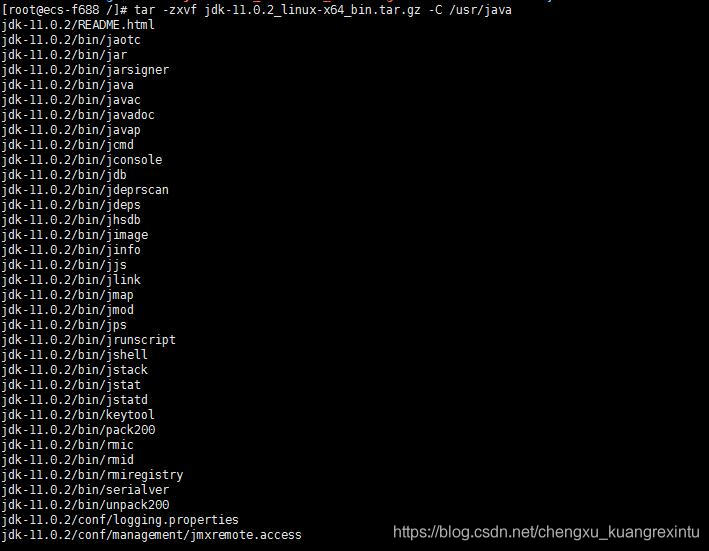
配置环境变量
1. 打开环境变量配置文件
使用文本编辑器打开环境变量配置文件。可以使用以下命令:
[root@ecs-f688 /]# vim /etc/profile
打开文件后,可以看到当前的环境变量配置:
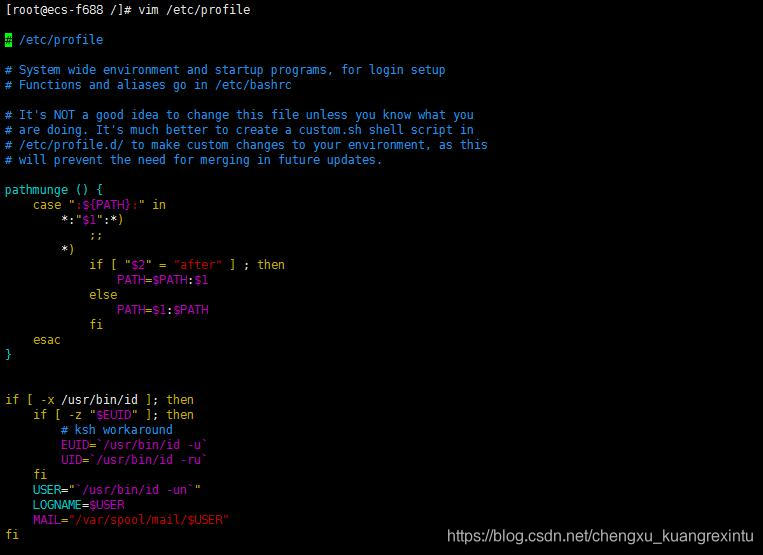
2. 添加JDK路径
在文件末尾添加以下配置(按i进入编辑模式,编辑完成后按Esc退出编辑模式,然后输入:wq保存并退出):
export JAVA_HOME=/usr/java/jdk-11.0.2/
export CLASSPATH=$CLASSPATH:$JAVA_HOME/lib:$JAVA_HOME/jre/lib
export PATH=$JAVA_HOME/bin:$JAVA_HOME/jre/bin:$PATH
3. 使配置生效
使用以下命令使新的环境变量配置生效:
source /etc/profile
4. 验证配置
最后,通过以下命令验证JDK是否安装成功并配置正确:
java -version
如果配置成功,会显示类似以下的信息:

如果配置失败,可能会看到错误信息:
 遇到这种情况,可能是因为配置文件中的路径或语法有误,建议仔细检查并修改。
遇到这种情况,可能是因为配置文件中的路径或语法有误,建议仔细检查并修改。